jdk安装与配置环境变量
1、下载jdk
JDK1.8官网链接地址
https://www.oracle.com/java/t... 
点击下载,下载完后安装,直接点击下一步。 
可更改你要安装的位置(要记住这个位置,后面环境变量配置用到了)
2、环境变量配置
安装完JDK后配置环境变量 计算机→属性→高级系统设置→高级→环境变量
系统变量→新建 JAVA_HOME 变量 。 
变量值填写jdk的安装目录(本人是D:Program Filesjdk1.8)
3、系统变量path配置
系统变量→寻找 Path 变量→编辑
在变量值最后输入 %JAVA_HOME%\bin;%JAVA_HOME%\jre\bin;
(注意原来Path的变量值末尾有没有;号,如果没有,先输入;号再输入上面的代码)
4、系统变量CLASSPATH配置
系统变量→新建 CLASSPATH 变量
变量值填写 .;%JAVA_HOME%libdt.jar;%JAVA_HOME%libtools.jar(注意最前面有一点)
系统变量配置完毕
5、检验是否配置成功
安装完成之后,我们运行命令,检验是否配置成功 运行cmd 输入 java -version
小编不易,如有收获,微信赏小编喝杯娃哈哈
单身狗的 葵花宝典,撩妹必备 敬请关注!





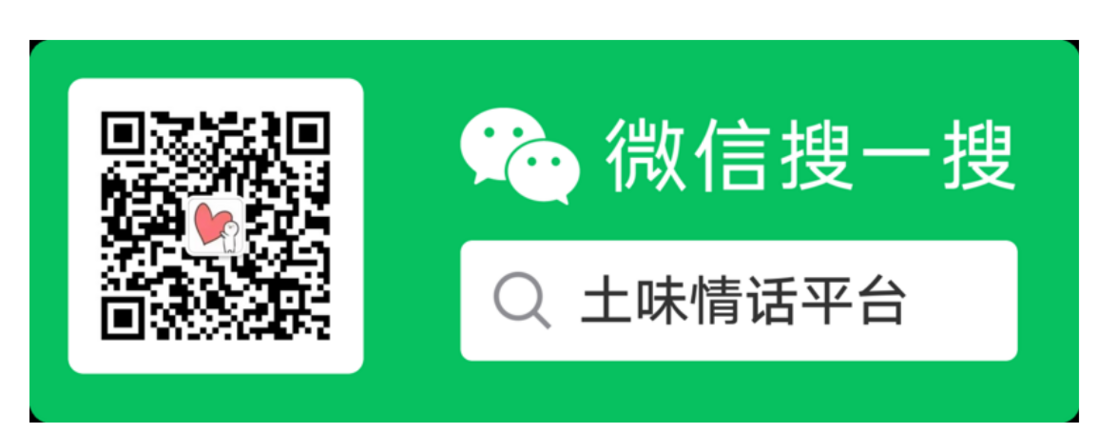
**粗体** _斜体_ [链接](http://example.com) `代码` - 列表 > 引用。你还可以使用@来通知其他用户。